9 Melhores Métodos para Transferir Arquivos entre Celulares Android
A compra de um novo celular Android é divertida e empolgante. Mas isso também significa que os usuários devem transferir todos os dados do dispositivo antigo para o novo. Felizmente, o processo é mais fácil do que você imagina, especialmente se você usar os métodos corretos para isso.
Para facilitar o trabalho dos iniciantes, escolhemos a dedo vários dos principais aplicativos que qualquer pessoa pode usar para transferir arquivos entre celulares Android. Vamos conferir!

Backup e sincronização do Google
Quando você decide trocar seu celular Android, precisa transferir seus dados do dispositivo antigo para o novo. Aqui estão dois métodos que você pode usar para modelos gerais e específicos.
O Backup e Sincronização do Google é um método geral que funciona na maioria dos celulares Android. Ao ligar seu novo dispositivo, você precisará configurá-lo, inclusive fornecendo seu endereço de e-mail. Você só precisa ativar o Backup e Sincronização do Google em seu dispositivo antigo. Depois de configurar seu novo celular Android e fazer login com seu endereço do Google, ele solicitará a recuperação dos dados armazenados em backup. Você pode conceder permissão e obter todos os seus dados do Android do celular antigo para o novo.
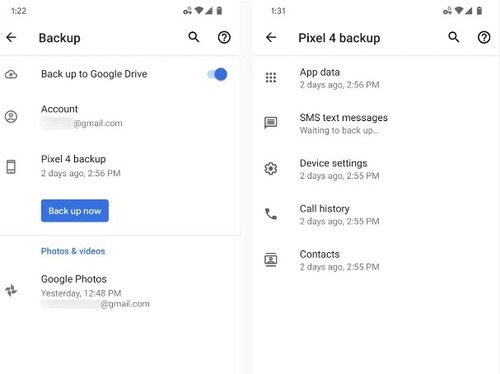
AirDroid Personal
Se você está procurando o melhor e mais eficiente método para transferir arquivos de Android para Android, o AirDroid Personal é a sua melhor opção. Com milhões de usuários satisfeitos, o AirDroid oferece um processo de três passos para transferir a quantidade de arquivos que você quiser entre dois celulares Android. O AirDroid também permite transferir arquivos entre várias plataformas, o que é um bom motivo para sua popularidade como a ferramenta número 1 para transferência arquivos de um celular antigo para um novo.
O melhor é sua capacidade de compartilhar arquivos com amigos por meio do recurso de transferência remota sem limitações de formato. Sem mencionar que ele tem um preço acessível em comparação com seus concorrentes.
Principais benefícios do AirDroid Personal
- Transferência ilimitada de arquivos entre dispositivos Android ou outras plataformas, com suporte para todos os formatos.
- Velocidade de compartilhamento otimizada, preservando a qualidade original dos arquivos.
- Permite a transferência de arquivos de forma prática, sem fio.
- Opção de compartilhar arquivos diretamente com dispositivos próximos ou enviar para contatos remotos, em qualquer lugar.
- Sem limite de tamanho para arquivos quando os dispositivos estão conectados à mesma rede Wi-Fi.
Veja como transferir arquivos entre Android usando o AirDroid
Passo 1: Instale o AirDroid Personal em seu dispositivo Android e faça login com a mesma conta do AirDroid.
Passo 2: No dispositivo Android com os arquivos, toque no ícone "Transferência" na parte inferior esquerda. Em seguida, selecione o dispositivo Android de destino na lista de dispositivos.
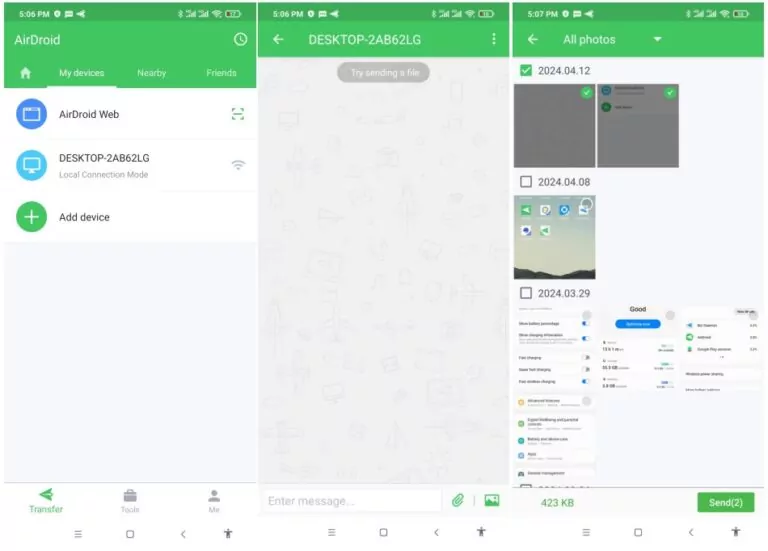
Passo 3: Quando os celulares estiverem conectados sem fio, você poderá transferir facilmente os arquivos que desejar.
Smart Switch
Certas marcas de celulares usam o sistema operacional Android, mas o mascaram com sua interface de usuário customizada para uma melhor experiência do usuário. Nesses dispositivos, o Backup e Sincronização do Google também pode ser usado para transferir arquivos de celulares Android antigos para novos.
No entanto, há aplicativos e recursos específicos incorporados em dispositivos Android de determinadas marcas para configurar o novo dispositivo Android a partir do antigo. Samsung, OnePLus, etc., são as marcas mais conhecidas por oferecerem aos usuários recursos especiais como o Samsung Smart Switch e o OnePlus Smart Switch.
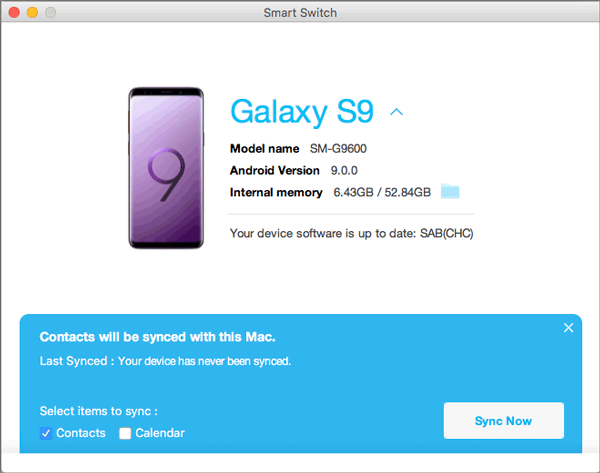
Essas soluções permitem que você transfira tudo do seu celular antigo para o novo. Você pode seguir passos simples em seu dispositivo e transferir seus dados do Android antigo para o novo. Os arquivos comumente transferíveis incluem mensagens, notas, calendários, arquivos, etc.
Xender
Com mais de 100 milhões de instalações a partir da Google Play Store, o Xender é um dos melhores aplicativos que atende a todas as suas necessidades de transferência de arquivos. Tudo o que você precisa fazer é conectar seus dispositivos Android via Hotspot e compartilhar qualquer arquivo rapidamente. O que há de melhor nesse aplicativo é sua capacidade de conectar quatro dispositivos simultaneamente e transferir dados entre diferentes plataformas.
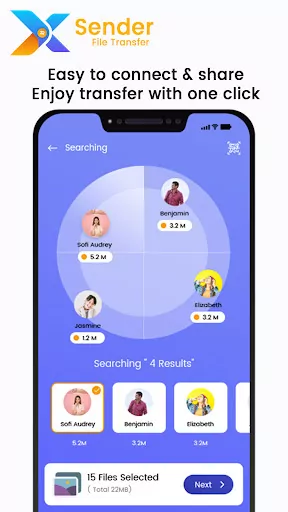
Principais recursos:
- Transfere arquivos entre dispositivos sem perda de qualidade;
- Converte vídeos em áudio;
- Ferramenta integrada para baixar fotos e vídeos de mídias sociais;
- Suporte a várias plataformas.
Prós
- Transferência rápida;
- Suporta todos os tipos de arquivos, incluindo músicas.
Contras
- Processo de verificação demorado;
- O recurso de transferência de arquivos do Android pode não detectar dispositivos corretamente, segundo alguns usuários.
Android Transfer
Se quiser transferir arquivos de um celular Android para um tablet Android sem usar nenhum aplicativo de terceiros, use este método. Para isso, obtenha um cabo USB para conectar seus dispositivos Android a um computador. No entanto, não é possível mover todos os dados usando esse método, mas ele é uma opção útil para compartilhar músicas, fotos e vídeos.
Prós
- Rápido, simples e gratuito;
- Não é necessário instalar nenhum aplicativo ou software.
Contras
- É um processo que pode ser demorado em alguns casos;
- É necessário que você tenha um computador para fazer a transferência de arquivos.
Guia de uso
Veja como usar esse método:
Passo 1: Conecte seu celular Android a um computador usando um cabo USB.
Passo 2: Em seu celular Android, toque na notificação "Carregando este dispositivo via USB" e selecione "Usar USB para" em "Transferência de arquivos".
Passo 3: Em seguida, abra o "Explorador de Arquivos" no computador, clique no telefone na guia esquerda e copie e cole os arquivos para qualquer pasta no computador.
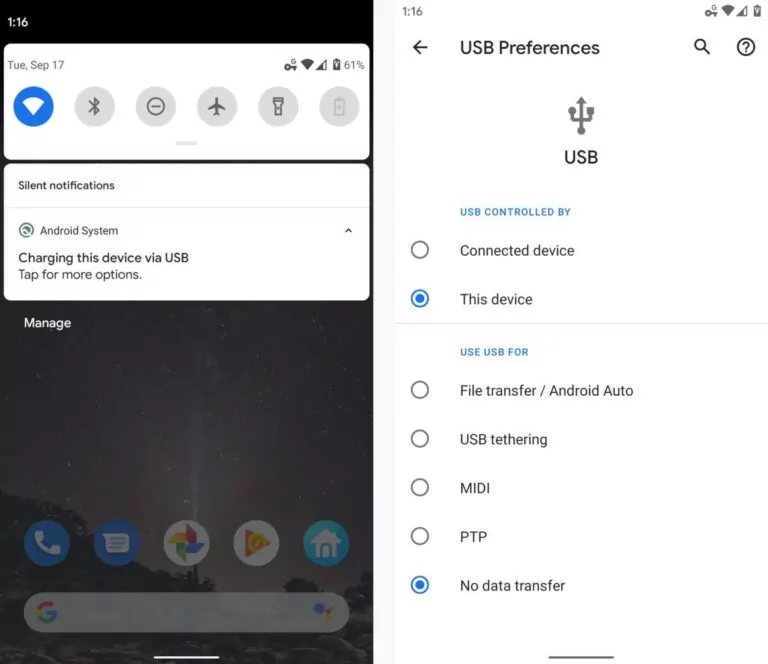
Passo 4: Quando os arquivos forem transferidos, desconecte esse celular e conecte o tablet Android.
Passo 5: Repita o passo 2 para acessar o armazenamento interno do tablet e copiar os arquivos do computador para ele.
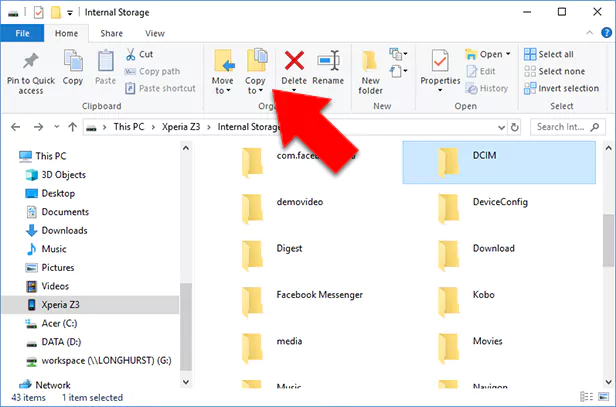
Send Anywhere (Transferências)
Exatamente como o nome indica, o Send Anywhere (Transferências) é um aplicativo poderoso para transferir arquivos entre dois dispositivos Android. Seu recurso de destaque é a capacidade de enviar arquivos para várias pessoas com o máximo de proteção simultaneamente. A empresa afirma usar criptografia de 256-bits para garantir a privacidade do usuário e a segurança dos dados.
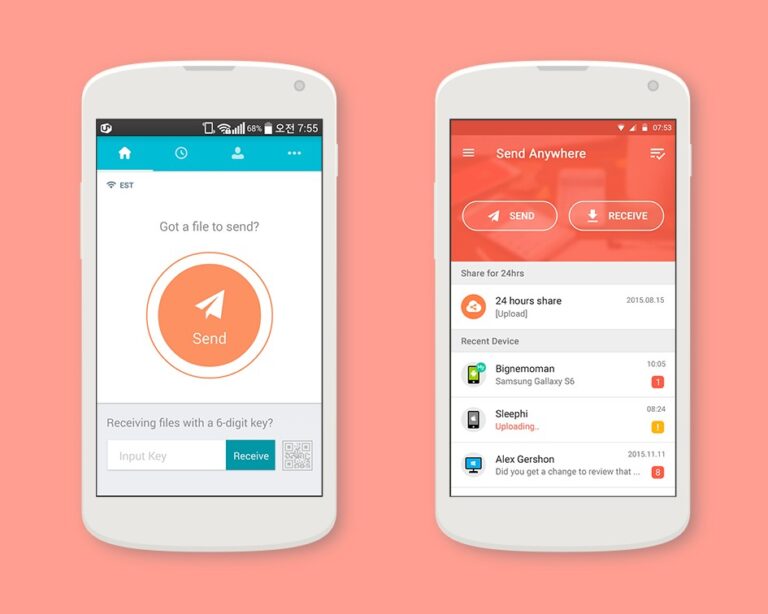
Principais recursos
- Envie dados sem usar Wi-Fi ou dados móveis, via Wi-Fi Direct;
- Compatível com transferência para qualquer dispositivo;
- Permite envio simultâneo para várias pessoas;
- Inclui armazenamento na nuvem para salvar seus arquivos.
Prós
- Sem limite máximo de envio de arquivos;
- Criptografia avançada de 256 bits;
- Mantém a qualidade original dos arquivos.
Contras
- Pode apresentar lentidão ao transferir arquivos grandes;
- O aplicativo trava ocasionalmente durante o envio.
Guia de uso
Veja a seguir como você pode usar esse aplicativo:
Passo 1: Após a instalação, inicie o Send Anywhere (Transferências).
Passo 2: Em sua interface principal, toque em “Send”, localize e selecione os arquivos a serem enviados e toque novamente em “Send”.
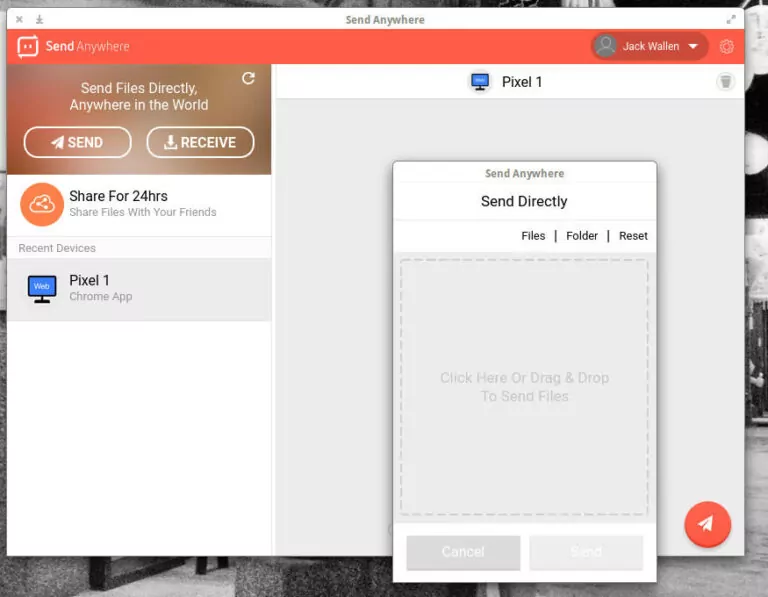
Passo 3: Você verá um código de 6 dígitos. Digite esse código no dispositivo de destino, onde deve abrir o app e ir para a opção "Receive". Para receber os arquivos, basta digitar o código.
Bluetooth
Um dos métodos mais fáceis de transferir arquivos entre dois dispositivos Android é via Bluetooth. Esse recurso está incorporado em todos os celulares Android; qualquer pessoa pode usá-lo gratuitamente. No entanto, a transferência de arquivos entre celulares Android via Bluetooth é muito lenta, por isso é uma opção recomendada apenas para o transferir de arquivos pequenos. Por exemplo, se você transferir algumas fotos ou vídeos da galeria, não terá problemas.
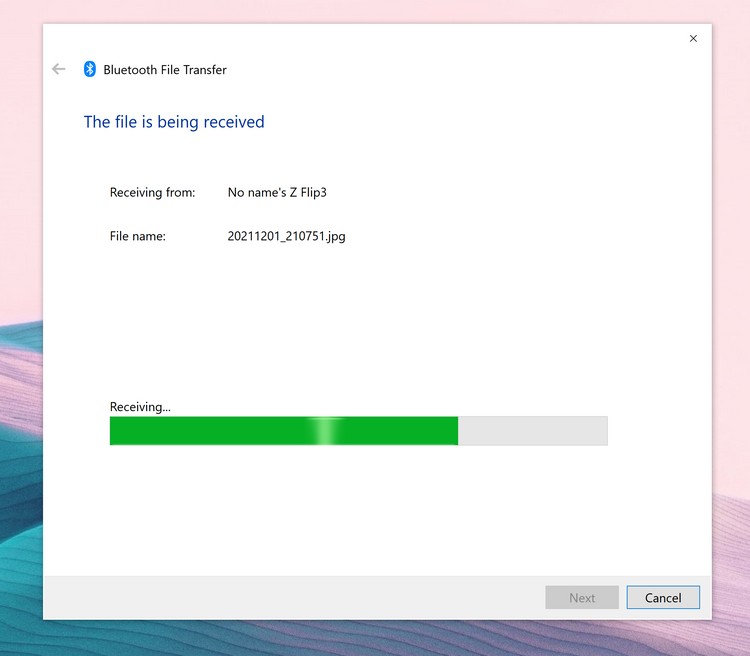
Quick Share
O Quick Share é um recurso integrado aos celulares Android para transferir dados entre dispositivos muito próximos. O Google desenvolveu o aplicativo, e ele é uma ferramenta utilitária muito prática para os usuários do Android. A tecnologia que está por trás do Quick Share é Bluetooth e WiFi.
Você pode transferir fotos, vídeos, documentos, links de sites, músicas e muito mais. Você também pode usar o recurso para transferir aplicativos de um celular Android para outro. No entanto, os dois dispositivos Android devem estar próximos para que você possa fazer a transferência de dados.
Leia também: [Guia Passo a Passo] Como Usar o Quick Share no Windows?
NFC
Usar NFC é outra solução simples para transferir dados entre celulares Android. Esse método é particularmente útil para enviar arquivos grandes de forma rápida. Observe que o processo é bem complicado e demorado, especialmente para iniciantes.
Além disso, nem todos os celulares Android são compatíveis com o recurso NFC. Mas, de qualquer forma, é uma solução prática para compartilhar arquivos do Android.
FAQs
Abaixo estão algumas perguntas frequentes dos usuários sobre como transferir arquivos de Android para Android sem fio.
Conclusão
Transferir arquivos entre celulares Android nunca foi tão simples como em 2025. Os aplicativos listados acima oferecem diversas opções para facilitar o processo, independentemente do tamanho ou tipo de arquivo. Contudo, se você busca o método mais rápido e eficiente para transferir arquivos entre celulares Android, o AirDroid Personal se destaca como a escolha ideal, recomendado por especialistas em tecnologia para uma experiência de transferência sem fio, prática e confiável.






Deixar uma resposta.